Las plataformas de transmisión en vivo de videojuegos se han convertido en una tendencia entre muchos fanáticos y críticos destructivos. Para que esto no suceda, es necesario controlar la cantidad de mensajes enviados al chat, teniendo un moderador que controle la mensajería. Por eso te explicamos aquí cómo convertir a alguien en moderador en Twitch fácilmente con consejos sencillos y prácticos.
Recuerda tener un ambiente positivo para evitar momentos incómodos al dirigir desde tu PC con Twitch de videojuegos. Por eso te explicamos qué es un moderador y qué funciones realiza, para que pueda elegir el correcto.
-
¿Quiero ser moderador en Twitch? – ¿Qué necesito ser?
-
Pasos para asignar un usuario como moderador en Twitch
-
¿Cómo es la vista del moderador en Twitch? – Explicado
- Esta vista activa un modo totalmente personalizable con todas las herramientas necesarias para moderar Twich, puedes personalizarlo a través de sus «Widgets», los cuales puedes mover o cambiar a tu gusto y necesidad para no afectar la transmisión que se está realizando en el momento. Si fuiste asignado como moderador, debes acceder a través del icono de espada en la sección inferior del chat dentro de uno de los canales que moderas, también puedes acceder a https://www.twitch.tv/moderator y ver el completo enumere los canales que puede moderar.
-
La primera vez que ingrese a la vista de moderador, la plataforma le mostrará un tutorial que le mostrará cómo funcionan cada una de las herramientas básicas en esta vista. Si en algún momento quieres volver a consultar ese tutorial para despejar dudas, haz clic en el icono de «Noticias y comentarios» ubicado en la parte inferior izquierda de la interfaz, después de eso, ve a «Volver a ver tutorial».
-
Todos los widgets que tienes a tu disposición dentro de la vista del moderador son totalmente personalizables, puedes moverlos o cambiar su tamaño, simplemente colocando el cursor del mouse en cualquiera de los bordes y manteniendo presionado el botón izquierdo del mouse, puedes «Arrastrar «a donde quieras. Si desea agregar otro widget, debe hacer clic en el lápiz en la parte inferior izquierda de la interfaz y hacer clic en «Agregar o quitar widgets», pero si desea eliminarlo, simplemente presione la «X» en cada uno de en la parte superior derecha, al igual que funcionan las ventanas de Windows.
-
Anular la modificación del perfil de alguien en Twitch
-
Twich cancelará automáticamente los perfiles que permanezcan inactivos durante más de 12 meses, si no quieres que esto suceda, solo tendrás que iniciar sesión dentro de ese plazo de tiempo para evitar la cancelación de tu perfil.
-
La modificación de un perfil también se cancelará si Twich detecta que la persona en cuestión está cometiendo un robo de identidad o está intentando cambiar el nombre del perfil de forma recurrente, solo podrás volver a modificarlo 60 días después de la última modificación.
-
¿Cómo hacer encuestas en Twitch como moderador?
-
Antes de poder tener acceso para crear encuestas en Twich, debes asegurarte de tener esta opción habilitada, puedes hacerlo accediendo a la sección «Hacer crecer tu comunidad» y luego al botón «Administrar tu encuesta», una vez que lo hagas la opción «Nueva encuesta», estará disponible en su panel de control.
-
Básicamente, hay dos formas de hacer encuestas en Twich, la primera es accediendo al Panel de control, debes ir al Panel de control del creador y presionar el símbolo «+» en acciones rápidas y ubicar el botón «Nueva encuesta», una vez que lo hagas esto puedes colocar la pregunta que quieras hacer en el cuadro superior de la ventana de configuración de la encuesta y en los cuadros de respuesta debes completar al menos dos respuestas opcionales para que los usuarios puedan elegir, otra cosa que también puedes configurar es la duración de la encuesta. Una vez que hayas configurado todo a tu gusto, debes presionar el botón: «Iniciar encuesta»
-
La segunda forma de crear una encuesta es desde el chat, debes escribir el código «/ pool» y enviar, una vez que lo hagas se te mostrará el menú de configuración de la encuesta que debes configurar de la misma forma que tenemos acabo de explicar.
-
Comandos para el chat de Twitch que debes conocer
-
¿Quiero ser moderador en Twitch? – ¿Qué necesito ser?
Un moderador de Internet se encarga de inspeccionar o revisar las actividades del foro de Internet a la que pertenece. Estos son designados por un administrador de la plataforma, en este caso Twitch, para realizar el trabajo de revisión.
El administrador debe analizar o examinar cuidadosamente las virtudes que debe tener el moderador, aquí mencionamos algunos aspectos importantes.
- La persona debe tener conocimiento previo de la información a transmitir.
- El moderador debe proporcionar información atractivo.
- Mantener una actitud positiva antes que los demás miembros del grupo.
- Mantenerse conexión continua.
- Debe ser una persona responsable y confiable.
- Si hay una persona fuera del canal y quieres tenerlo como moderador puedes invitarlo a crear una cuenta en Twitch.
Pasos para asignar un usuario como moderador en Twitch
Concierte una cita en Twitch que alguien sea moderador es simple, y no es complicado hacerlo; estos son los pasos a seguir.

- Presione clic a nombre de la persona en el chat.
- Dar acceso al usuario a la transmisión..
- Haga clic en el icono de la persona con el signo más (+) donde dice «Modificación”Esto le da funciones al moderador.
Otro método que puede seguir para concertar esta cita es usando el comando mod y así la persona se convierte en moderadora.
- Escribir modificación (nombre de usuario) en el chat.
- Después de escribir el comando, aparecerá un mensaje con las siguientes palabras «Su nombre de usuario«, Esto al mismo tiempo da privilegios por ejemplo: vista de moderador.
- El mod, como se le llama a menudo, aparecerá con un icono de espada verde en su nombre.
¿Cómo es la vista del moderador en Twitch? – Explicado
La primera vez que ingrese a la vista de moderador, la plataforma le mostrará un tutorial que le mostrará cómo funciona cada una de las herramientas. básico de esta vista. Si en algún momento quieres volver a consultar ese tutorial para despejar dudas, haz clic en el icono de «Noticias y comentarios» ubicado en la parte inferior izquierda de la interfaz, después de eso, ve a «Volver a ver tutorial».

Anular la modificación del perfil de alguien en Twitch
Twich se anulará automáticamente perfiles que permanecen inactivos durante más de 12 mesesSi no quieres que esto suceda, solo tendrás que iniciar sesión dentro de ese plazo de tiempo para evitar la cancelación de tu perfil.
También se cancelará la modificación de un perfil si Twich detecta que la persona en cuestión está cometiendo un robo de identidad o está intentando cambiar el nombre de su perfil de forma periódica, solo puede volver a cambiarlo 60 días después de la última modificación.
¿Cómo hacer encuestas en Twitch como moderador?
Antes de poder tener acceso para crear encuestas en Twich, debes asegurarte de tener habilitada esta opción, puedes hacerlo accediendo al «Haz crecer tu comunidad«Y luego en el botón» Administrar su encuesta «, una vez que haga esto, la opción» Nueva encuesta «estará disponible en su panel de control.
Básicamente hay dos formas de hacer encuestas en Twich, la primera es accediendo al Panel de Control, debes ir al Panel de Control del Creador y presione el símbolo «+» en acciones rápidas y busque el botón «Nueva encuesta», Una vez hecho esto, puedes colocar la pregunta que quieras hacer en el cuadro superior de la ventana de configuración de la encuesta y en los cuadros de respuesta debes completar al menos dos respuestas opcionales para que los usuarios puedan elegir, otra cosa que también puedes configurar es la duración de la encuesta. Una vez que hayas configurado todo a tu gusto, debes presionar el botón: «Iniciar encuesta»
La segunda forma de crear una encuesta es desde el chat, debes escribir el código «/ pool» y enviar, una vez que lo hagas, se te mostrará el menú de configuración de la encuesta que debes configurar de la misma forma que acabamos de explicar.

Comandos para el chat de Twitch que debes conocer
Queremos mencionar que esta lista debe usarse de manera responsable, para tener una transmisión satisfactoria y completa en su canal.
- / bloquear «nombre de usuario»: esto evita la persona bloqueada interactúa con el Twitch.
- / desbloquear «nombre de usuario»: con este comando puedes eliminar un usuario de la lista de bloqueados.
- / disable «username»: con este módulo, prohíbe permanentemente a un usuario chatear.
- / expulsar «nombre de usuario»: eliminas una prohibición permanente de un usuario en el canal.
- / por supuesto: con esto puedes borrar el historial de chat de los que son espectadores.
- / solo emoticonos: impiden el diálogo escrito y solo se pueden poner emoticonos.
- / desactivar emoticonos: si no quieres emojis puedes desactivarlo.
- / seguidores “duración”: limita el chat a amigos en función de la duración del seguimiento.
- / apagar seguidores: el modo para seguidores está desactivado.
- / host «canal»: presenta otra transmisión en su canal.
- / override: abandona el alojamiento de un canal.
- / bookmark “Tu moderador de Twitch se asegurará de que tu chat sea pacífico. Nuestra guía le mostrará cómo editar a alguien en Twitch ”: agregue un marcador de salida en tiempo real.
- / un mod «nombre de usuario»: anular el estado de moderador de un usuario.
- / “Canal” de incursión: puede enviar un grupo a otro canal después de una transmisión.
- / intrépido: desactiva una incursión en curso.
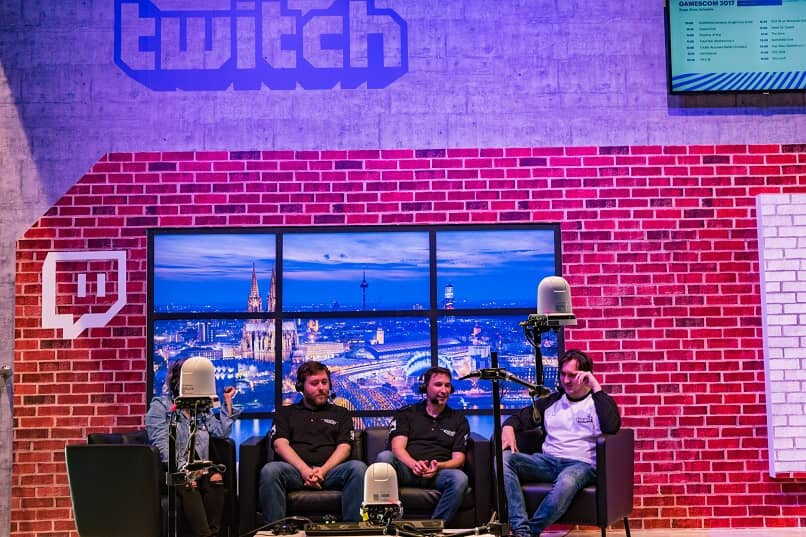
Estos son algunos de los comandos que puede usar un moderador para realizar ciertas tareas en el chat de Twitch. Si de alguna manera el moderador abusa de estos comandos, el administrador del canal puede suspenderlo o revocar las acciones.
Sin lugar a dudas, la transmisión en Twitch desde tu Android o PC te brinda una buena experiencia, por lo que esperamos que esta publicación te ayude a nombrar un moderador en tu canal de Twitch.
Post relacionados:
- Cómo solucionar problemas de señal en mi móvil ‘Red NO disponible’ | Vea cómo se hace
- Cómo saber si alguien me está ocultando historias en Facebook
- Cómo copiar una tabla de Excel a Word sin que se mueva
- Mis videos no pueden escuchar sonido en Snapchat – Solución
- Cómo crear una cuenta en Canva en español: paso a paso
- Cómo subir un video largo a mi estado de WhatsApp – fácilmente






